先日のiOSのアップデートで、iPhoneのコントロールセンターがかなり使いやすくなった。
この記事ではコントロールセンターの新しい使い方について書いていく。
大まかな変更点は別記事を参照してほしい。
一つの画面にほぼ全てのコントロール
今までは限られたものしかコントロールセンターに配置されておらず、細かな変更には設定をいちいち開かなければならなかったが、iOS11ではほぼ全てのコントロールをコントロールセンターから行うことができる。
また3D touchを使う事でより細かい設定も可能だ。
1.通信関係
従来のコントロールセンターではWi-Fi・Bluetooth・機内モード・エアードロップの4つしか選択できなかったが、今回のアップデートからはモバイルデータ通信(LTE)やディザリングも選択することが可能になった。
基本的に表示されているのは機内モード・Wi-Fi・Bluetooth・モバイルデータ通信の4つだが、3D touchするとエアードロップやディザリングを選ぶことが可能だ。
2.ミュージックの操作画面も1つの画面に
ミュージックのコントロールも1つの画面に収まった。
今までは左へスワイプしていた手間がなくなった。
以前のように細かい操作をする時は3D touchを使うけれども、手間はどっこいではないかと思う。
3.画面の明るさ調整
画面の明るさ調整は枠内を上下に動かす事で行える。
更に3D touchで詳細を表示すればナイトシフトへのボタンも配置されている。
以前はナイトシフトへの切り替えがワンタップだったが、今回からは少し面倒になったなと感じる。
4.音量調節
音量調節もコントロールセンターから行える。
明るさ同様に3Dタッチする事で、少し細かめの設定ができる。
ただし基本的に音量を上げ下げするときは本体左のボタンを使うことの方が多いので、あまり意味をなさないかもしれない。
5.外部ライト
懐中電灯機能もコントロールセンターでワンタップで起動できる。
すごいのは3Dタッチをする事で光の強度を変更できるようになった部分だ。
今まで最大でしか照らせなかった懐中電灯が必要に応じた光の強さで照らせることになる。
6.タイマーも進化
タイマーもこれまで同様に起動できる。
これも3Dタッチに対応して居て、3Dタッチすると1分から2時間までのタイマーをかけることができる。
更に今までは秒数をセットするにはsiriに頼むしかなかったが、iOS11からは秒数まで指定できるようになった。
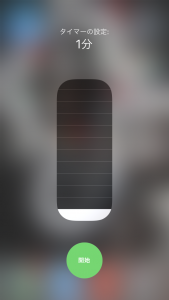
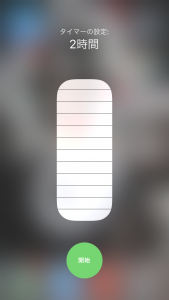
7.画面録画が出来る
これまではパソコンに繋いで録画していた画面録画が、iPhone単体で可能になった。
画面録画のボタンを押して3秒すると録画が始まり、終了するには最上部に表示される赤いバーをタッチすると終了するかどうかの確認が表示される。
録画された動画は写真アプリにそのまま登録される。
コントロールセンターをカスタマイズ
紹介したもの以外にも、コントロールセンターに様々な機能を登録することができる。
設定→コントロールセンター→コントロールをカスタマイズ
で開く画面で自分の必要な機能を登録することが出来る。
初期設定では、通信関係など今まで使っていた機能しかない。
以下は追加できるコントロールだ。
・ウォレット
・メモ
・低電力モード
・アラーム
・画面収録
・Apple TV Remote
・アクセシビリティのショートカット
・アクセスガイド
・ストップウォッチ
・テキストサイズ
・ボイスメモ
・運転中の通知を停止
・拡大鏡
それぞれの説明は省くが、これからのアップデートでコントロールが追加される可能性は高いので、新しいコントロールでどんなものが出てくるか楽しみだ。
まとめ
今回はコントロールセンターのみに絞って書いたが、今回のアップデートで改悪というのであればナイトシフトくらい。
他は全体的な強化に繋がるアップデートになったんじゃないかなと思うね!
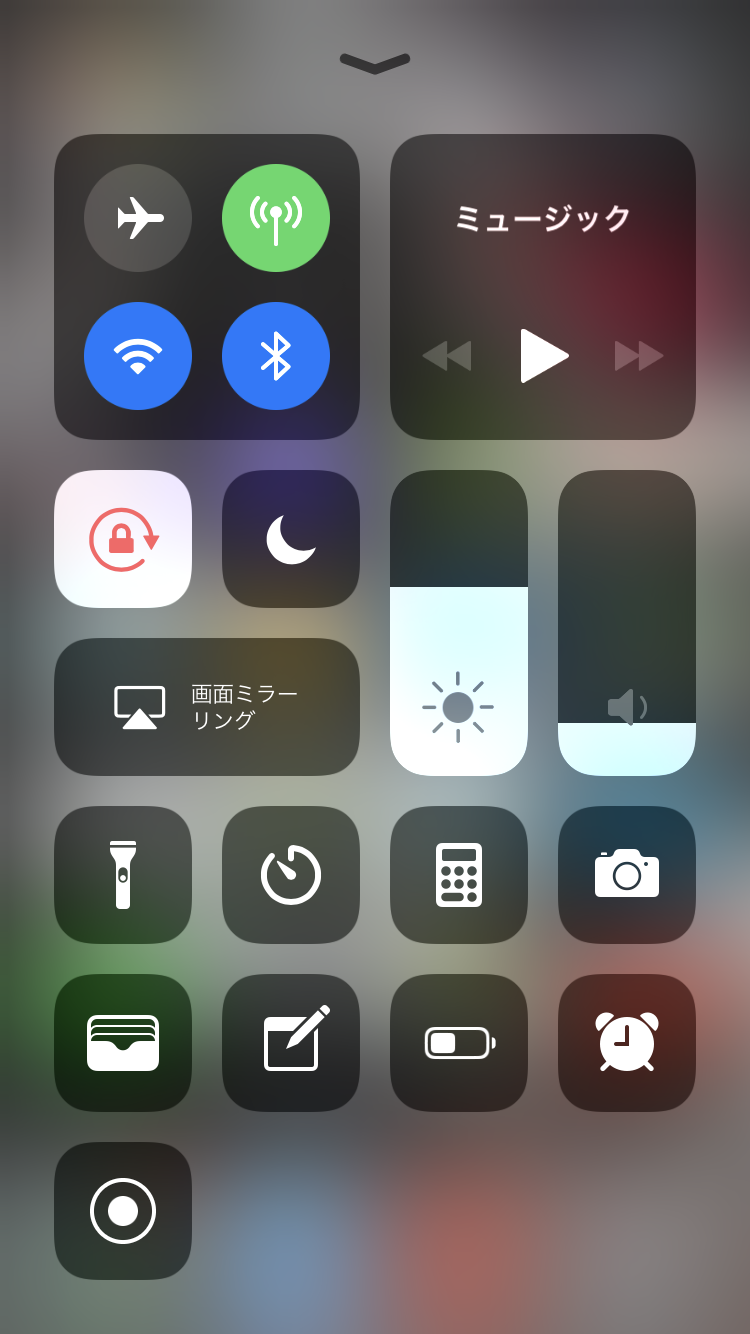
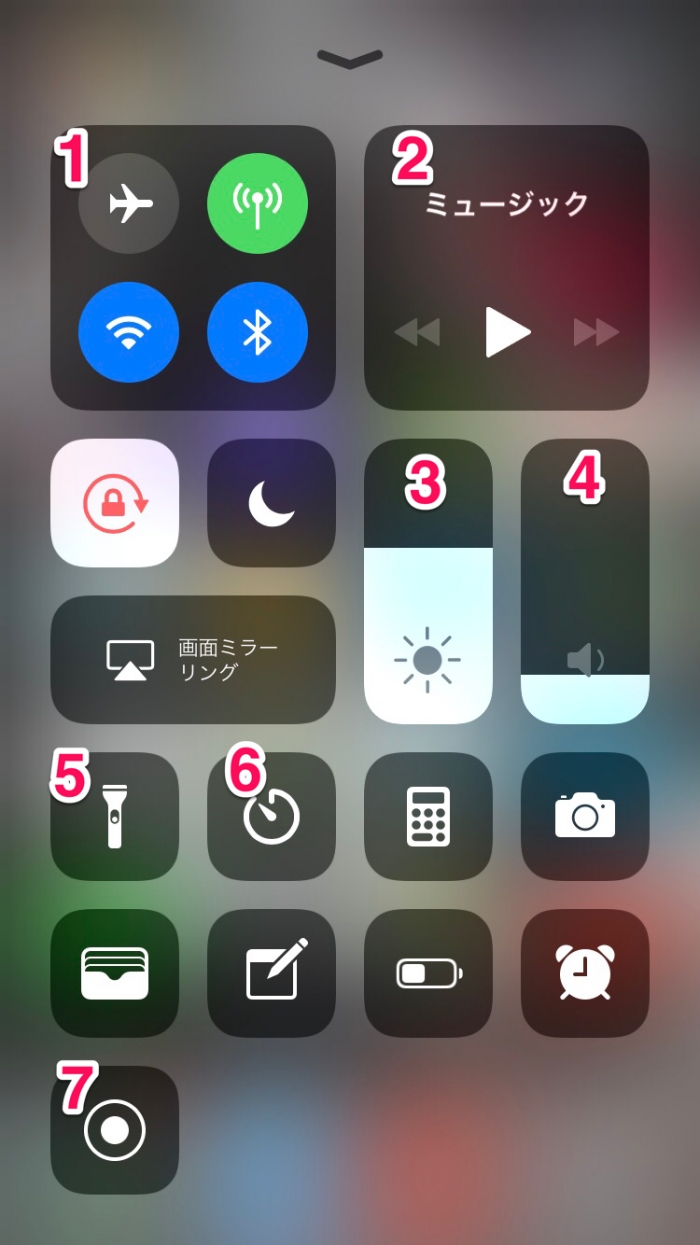
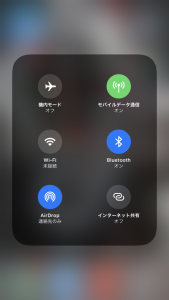
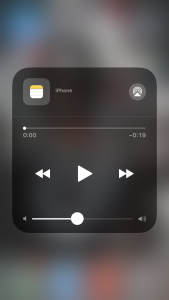
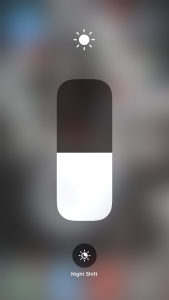
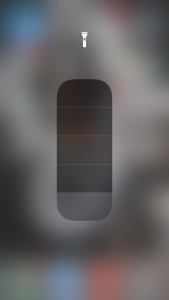

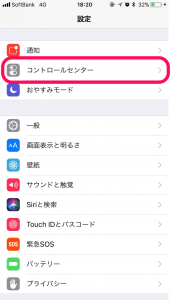
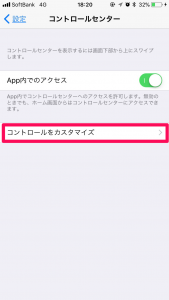

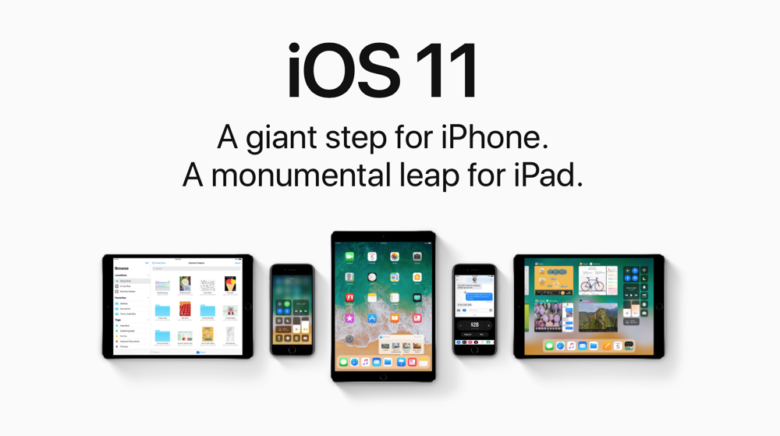
コメント